许多智能手机都会自动连接WIFI来上网,因此时间久了非常容易忘记无线WIFI密码,尽管iphone上面没有内置的功能可供你直接查看WIFI密码,但我们可以通过其他的一些方法来查找WIFI密码,并修改WIFI密码。
如果你想知道如何在PC或平板笔记本等设备上查看WIFI密码,你可以查看此篇内容【android、手机、电脑、笔记本WIFI密码查看大全】。
如何在iphone上查找WIFI密码?
要在 iPhone 上查找路由器的 WiFi 密码,请前往“设置” >“ Wi-Fi” >并点击您的网络旁边的“i”。然后点击并按住IP地址(或路由器)旁边的IP数字,选择拷贝,然后将其粘贴到您的浏览器中。最后,输入路由器的登陆用户名和密码进入路由器界面,然后找到并选择无线设置。
1;在 iPhone 上打开“设置”应用。这是 iPhone 附带的带有齿轮状图标的应用程序。
2;然后轻点Wi-Fi。
3;接下来,点击 您的 WiFi 网络名称旁边的“i”。这个按钮有一个蓝色带圆圈的字母“i”图标。
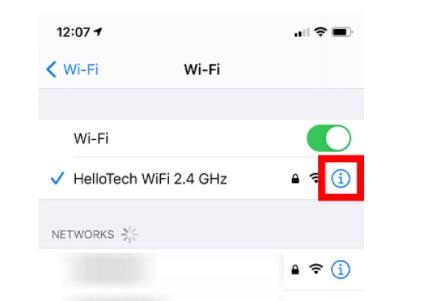
注意:这些步骤仅适用于您的 iPhone 当前连接的 WiFi 网络。
4;然后点住路由器旁边的IP地址并选择拷贝。这会将您路由器的 IP 地址复制到您的剪贴板,以便您稍后可以将它们粘贴到您的网络浏览器中。或者您也可以在某处写下这些数字。
5;接下来,在 iPhone 上打开网络浏览器。您可以使用 iPhone 上的任何网络浏览器,例如 Safari 或 Chrome。
6;为此,请点击并按住浏览器顶部的地址栏,然后选择粘贴。然后将路由器的 IP 地址粘贴到网址栏中,然后点击键盘上的“前往”。
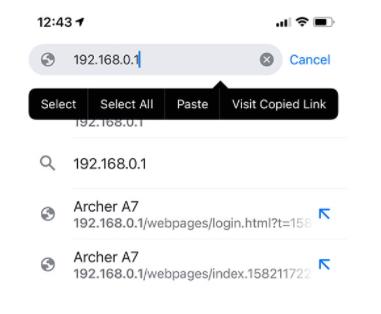
7;接下来,输入路由器的登陆用户名和密码,然后点击登录。
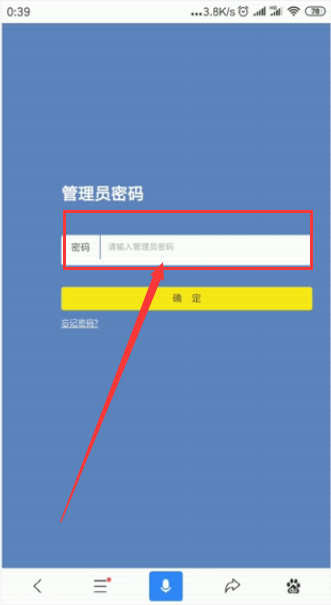
您路由器的用户名和密码将与您的 WiFi 用户名和密码不同。您或许可以在路由器或其手册的某处找到印有路由器的用户名和密码。如果没有,您还可以使用最常见的路由器用户名是“admin”、“user”,或者将其留空。最常见的路由器密码是“admin”、“password”或留空;忘记登陆密码只能将路由器恢复出厂设置后重新配置上网。
8;然后点击无线。您通常会在屏幕左侧的菜单中看到此菜单。但是,此按钮可能具有不同的名称,如(无线设置、无线安全等),具体取决于您的路由器。您可能还需要点击其他按钮才能找到无线路由器的基本或安全设置,这些设置通常包含您的 WiFi 密码或密码。
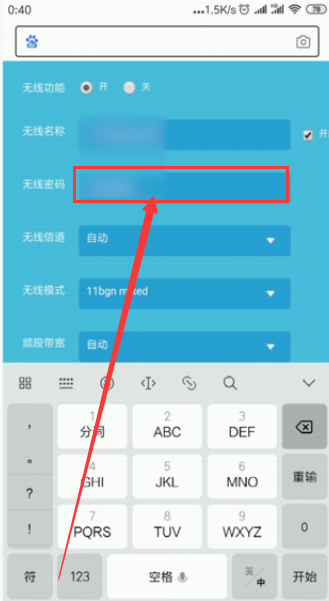
9;最后,您将在网络名称下看到您的 WiFi 密码。
10;然后您可以删除您的 WiFi 密码并将其更改为您会记住的内容。只需确保在完成后点击保存,否则您的更改将不会生效。
最新文章
-
手机中如何修改电信宽带上网密码
其实宽带密码是不需要经常修改的,基本上你家办理了宽带之后,上
发布于:2025-08-25
-
什么是首选 DNS 服务器和备用 DNS
我们在使用路由器或电脑以及手机联网的时候,你可能注意到过网络
发布于:2025-08-20
-
为什么我的网速这么慢以及如何加速
家里的网速太慢是一个非常常见的网络问题,其实很多时候,我们都
发布于:2025-08-13
-
如何查找某个IP正在被哪个主机使用
为什么每台主机都会有一个 IP 其实不管是电脑、手机,
发布于:2025-08-11
-
TP路由器为什么192.168.1.1进入不了界面
想必很多人跟我一样遇到相同的遭遇,本打算在家里改下Wi-Fi
发布于:2025-08-05
阅读排行
-
192.168.11.1登录入口管理页面
192.168.11.1是私有IP地址,也是常见的路由器登录
-
192.168.1.1登陆入口
路由器是最常用的网络设备之一,每个路由器都有其默认IP地址。
-
melogin.cn登陆入口页面
melogin.cn是水星路由器的默认登陆入口;许多用户不知
-
192.168.10.1登录入口
192.168.10.1地址通常用作各种路由器型号的默认登录
-
192.168.100.1手机登录wifi设置
192.168.100.1作为路由器的登录入口;常用作对路由
随机排行
-
TP路由器为什么192.168.1.1进入不了界面
想必很多人跟我一样遇到相同的遭遇,本打算在家里改下Wi-Fi
-
windows打开网络与共享中心的快捷命令
每当你想检查网络连接或解决 Windows 中的问题时,第一
-
光猫地址无法登录到管理界面怎么解决
很多人在使用宽带网络的时候,会额外的添加一台或多台无线路由器
-
iphone充电提示闪电接口检测到液体怎么办?
当我们使用iphone充电时,接口提示检测到液体是怎么回事呢
-
如何给电脑设置静态IP地址子网掩码和网关
给联网设备设置静态 IP 地址可以有效地避免网络冲突,避免某